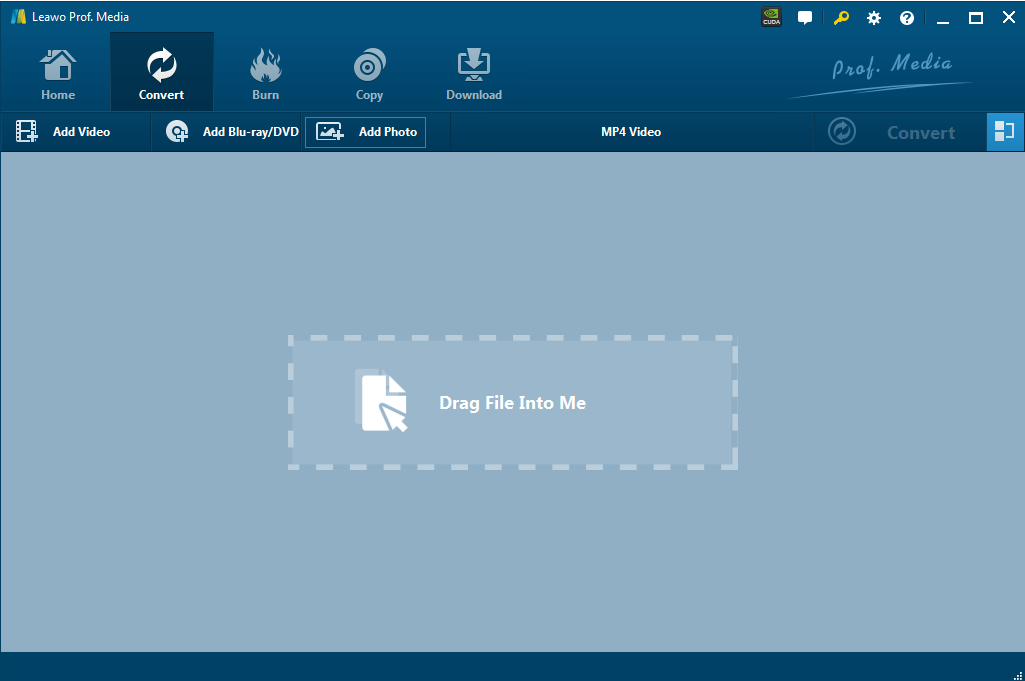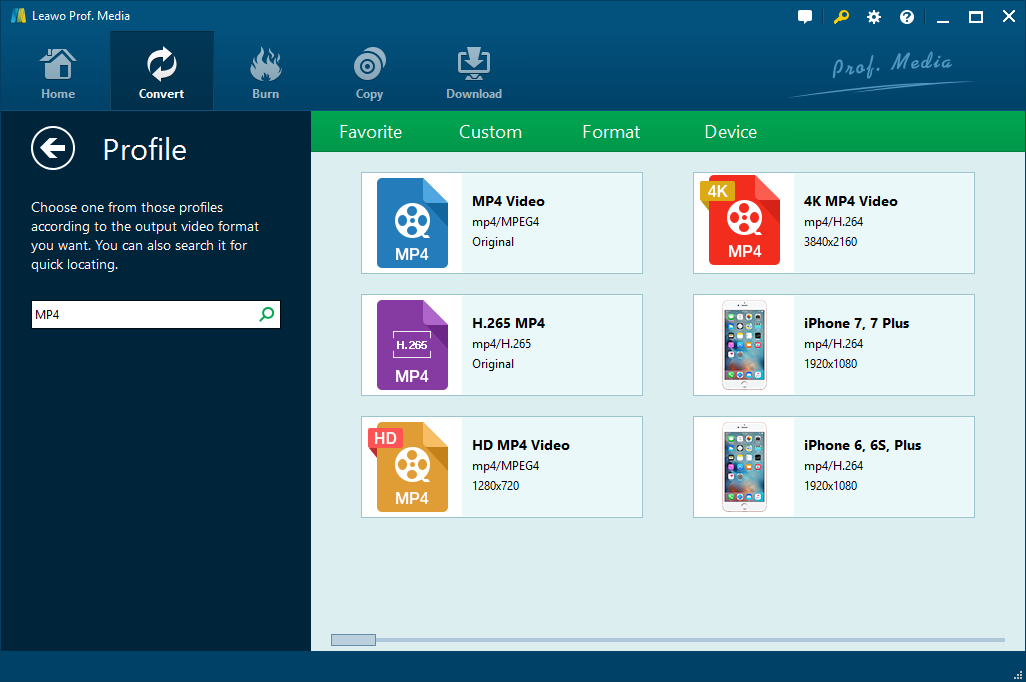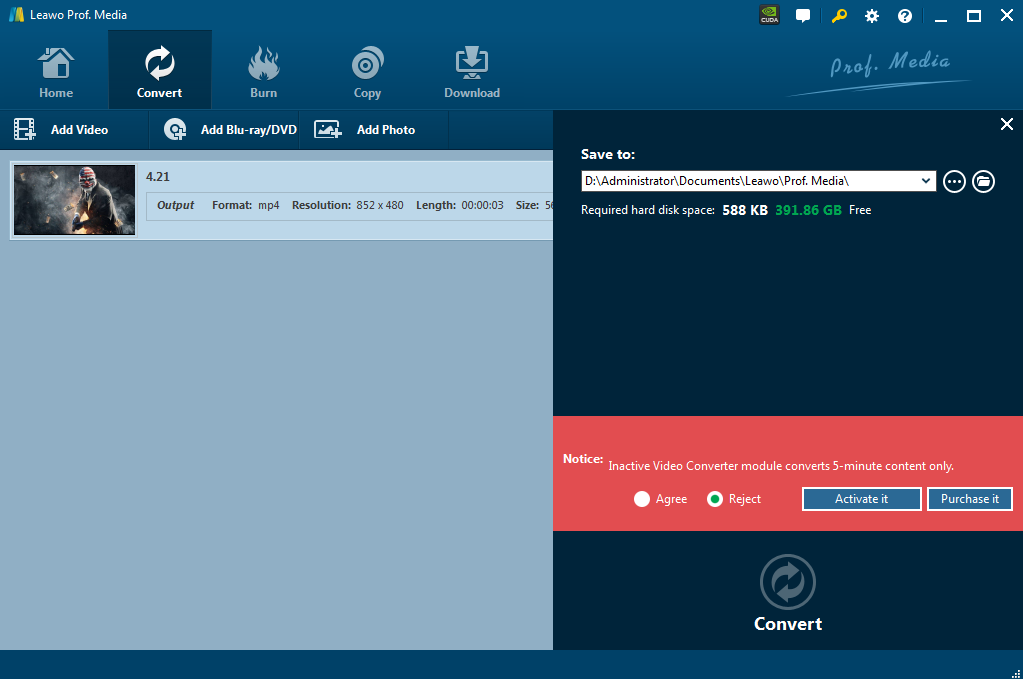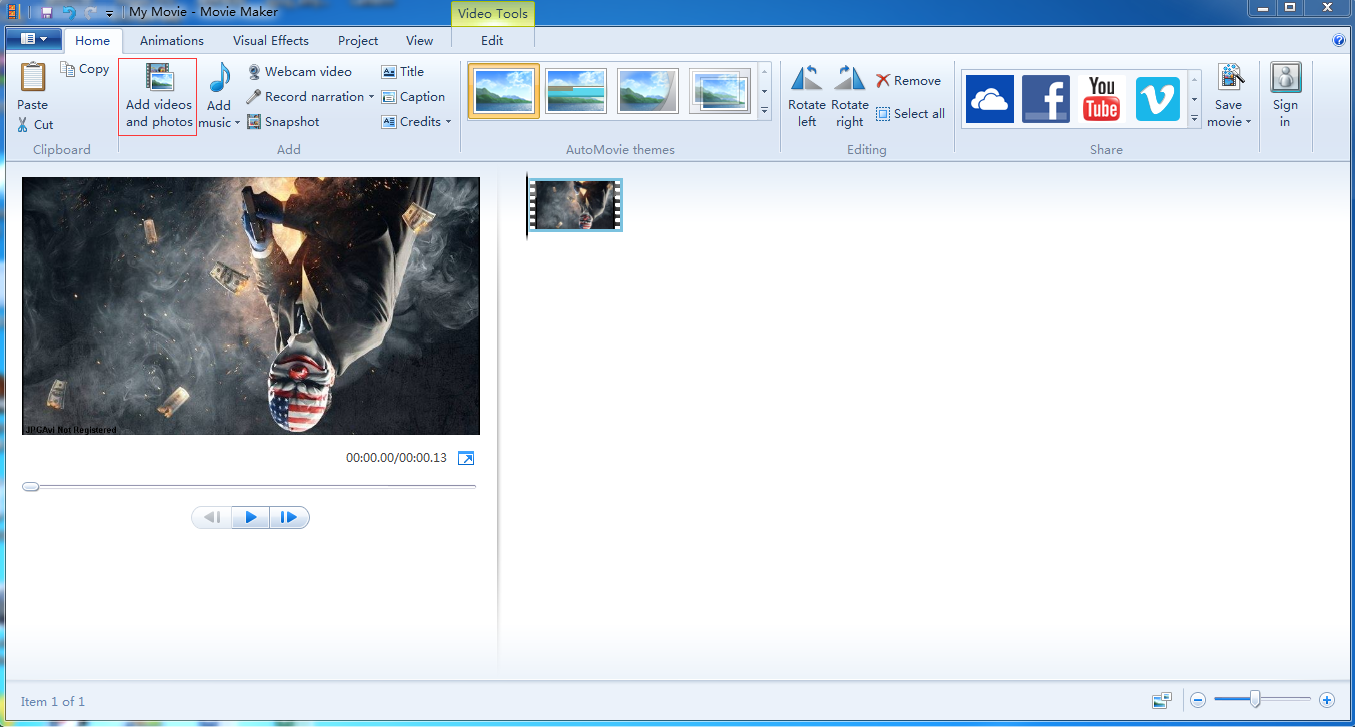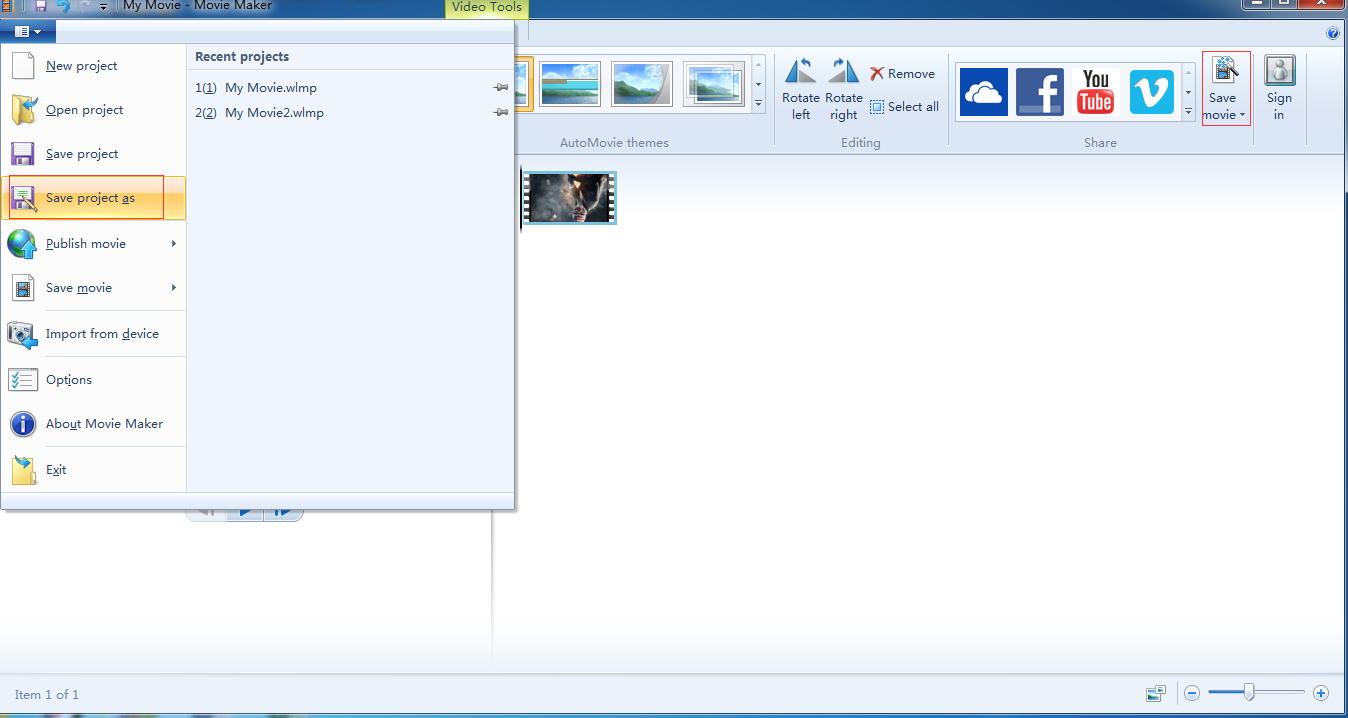JPEG est reconnu et largement utilisé par de nombreux logiciels d'imagerie disponibles tels que Paint Shop Pro, Photoshop et Corel. Quiconque possède un appareil photo numérique peut facilement prendre, éditer, stocker et publier ses JPEG sur Internet. Bien que les fichiers JPEG ne soient pas supportés par les lecteurs de vidéo. JPEG est le format standard pour les images et les photos numériques. Lorsque les gens utilisent JPEG, ils se réfèrent généralement au format d'échange de fichiers JPEG (JFIF) qui définit la façon de produire un fichier approprié pour le stockage et la transmission sur ordinateur à l'aide d'un flux JPEG. Si quelqu'un souhaite créer un diaporama à l'aide d'images JPEG, il doit d'abord convertir ses JPEG en format de fichier vidéo. Habituellement, MP4 sera prioritaire car il peut être compatible avec presque tous les lecteurs de vidéo. Donc, si l'utilisateur souhaite profiter des fichiers JPEG sur un lecteur de vidéo, il doit convertir le fichier JPEG au format compatible avec le lecteur. Nous proposerons deux façons de convertir JPEG en MP4 / MPEG dans l'article suivant. Pour la plupart des convertisseurs, l' utilisateur peut convertir directement JPEG en mp4, le format mpeg sera donc un format facultatif.
Partie 1 : Convertir JPEG en MP4 avec le Convertisseur de vidéo de Leawo
Le Convertisseur de vidéo de Leawo est l'un des meilleurs outils pour convertir n'importe quel format au format souhaité. Ses excellentes fonctionnalités et capacités facilitent la conversion. Il est environ 90 fois plus rapide que tout autre convertisseur de vidéo en ligne, ce qui rend la plupart des fichiers compatibles avec tous les appareils avec une vitesse plus rapide et une qualité originale. Différent du convertisseur gratuit et d'une partie du convertisseur payant, le Convertisseur de vidéo de Leawo capable de créer des fichiers 2D en 3D, fait beaucoup d'édition pour améliorer l'effet visuel vidéo. Le convertisseur facilite le processus de conversion avec une fonctionnalité de glisser-déposer fluide et agréable et l'utilisateurs peut empiler des vidéos à convertir rapidement, laissant à l'utilisateur le temps de passer à autre chose. Le Convertisseur de vidéo de Leawo devient bien compatible avec un grand nombre d'appareils, tels que les téléphones mobiles, les tablettes, les PC, les sites Web, etc. Pour la plupart des convertisseurs, il n'est pas possible de convertir JPEG directement en MPEG. Alors que le Convertisseur de vidéo de Leawo est également capable de convertir des fichiers JPEG en différents formats. Avec la vitesse élevée et les excellentes performances, vous ne pouvez vous attendre qu'à d'excellents résultats.
Leawo Video Converter is one of best tool for converting any format to your desired format. Its excellent features and capabilities make conversion much easier. It is about 90 times faster than any other video converter online, which make most files compatible with all devices with faster speed and original quality. Differ from the free converter and a part of paid converter, Leawo Video Converter able to create 2D to 3D files, do much editing to enhance the video visual effect. The Converter makes conversion process easy with a nice, fluid drag and drop feature and users can stack up videos to be converted quickly, leaving users time to get on with other things. Leawo videos converter becomes compatible well with quite a lot of devices, such as mobile phone, tablets, PCs, websites, etc. For most converter, it is not possible to convert a JPEG straight into MPEG. While Leawo Video Converter is also capable of converting JPEG files into different formats. With the high speed and the excellent performance, you can expect nothing but great results.
Étape 1 : Télécharger et installer le Convertisseur de vidéo de Leawo
Téléchargez le Convertisseur de vidéo de Leawo sur le site officiel ; installez-le sur votre ordinateur. Cliquer sur les liens suivants pour télécharger.
Étape 2 : Télécharger des fichiers de photos pour commencer
Une fois le téléchargement et l'installation terminés, cliquez sur le programme et téléchargez le fichier à convertir. Appuyez sur le bouton « Convertir » dans la page d'accueil, alternativement, sélectionnez « Convertisseur de vidéo » dans le volet inférieur droit pour démarrer la conversion.
Tapez sur le bouton « Ajouter une photo » dans la barre de menu de la page d'accueil pour ajouter des fichiers JPEG ou faites glisser et déposez directement des photos dans la fenêtre. Vous pouvez ajouter des fichiers photo ou un dossier photo à votre guise.
Étape 3 : Définir le format de sortie
Ouvrez la liste déroulante juste avant le gros bouton vert « Convertir ». Entrez, puis cliquez sur « Modifier » pour accéder au panneau « Profil », sélectionnez le profil en fonction du format de sortie souhaité. Il est fortement recommandé d'utiliser la barre de recherche pour trouver le profil souhaité afin que l'utilisateurs puisse trouver le format qu'il souhaite à une vitesse plus rapide. Ou appuyez directement sur le bouton « Convertir » pour changer.
Étape 4 : Commencer à convertir JPGE en MP4
Cliquez sur le bouton « Convertir » sur l'interface principale. Dans la barre latérale contextuelle, définissez un répertoire pour enregistrer les fichiers de diaporama de photos de sortie dans la boîte « Enregistrer dans ». Cliquez ensuite sur le bouton « Convertir » en bas de la barre latérale pour commencer la conversion.
Après plusieurs minutes, votre vidéo sera convertie au format souhaité. Vous pouvez en profiter gratuitement ou y lire sur l'appareil Apple que vous souhaitez lire.
Partie 2 : Convertir JPEG en MPEG avec Windows Movie Maker
Habituellement, l'utilisateur ne peut pas convertir directement JPEG en MP4. Pour ce faire, il faut d'abord convertir JPEG en MPEG. Il s'agit de la méthode de conversion la plus simple et la plus efficace pour les fichiers image au format vidéo. Maintenant, nous vous donnerons un autre guide sur la conversion de votre JPEG en MPEG par Windows Movie Maker. Windows Movie Maker est une application logicielle de création / édition vidéo facile à utiliser et puissante, conçue pour les derniers Windows7, Windows 8, Windows 10, permettant d'importer des photos et des vidéos à partir d'un PC ou d'un appareil photo dans Movie Maker pour commencer à créer des films.
Étape 1 : Télécharger et installer Movie Maker
Accédez au site Web pour télécharger Movie Maker et cliquez sur l'icône « Télécharger » pour télécharger le programme.
Étape 2 : Télécharger des fichiers JPEG au programme
Cliquez sur l'onglet « Accueil » puis ajoutez des fichiers en cliquant sur le bouton « Ajouter des vidéos et des photos ». Double-cliquez sur un JPEG pour le charger dans Movie Maker, puis chargez les JPEG restants de la même manière.
Étape 3 : Prêt à convertir
Cliquez sur l'onglet « Movie Maker » puis cliquez sur l'élément « Enregistrer le film » dans la boîte contextuelle pour définir le répertoire de sortie pour enregistrer le film sur votre PC. Cliquez sur le contrôle « Type » pour parcourir une liste de types de fichiers, puis cliquez sur l'élément « MPEG ». Tapez un nom pour le MPEG dans la zone de texte « Nom de fichier » puis cliquez sur le bouton « Enregistrer ». Movie Maker affiche une barre de progression lors de l'assemblage du MPEG à partir de vos fichiers JPEG.
Voici deux façons de convertir JPEG en formats vidéo. Le Convertisseur de vidéo de Leawo est un convertisseur professionnel pour convertir n'importe quel format à votre choix, tandis que Windows Movie Maker est défini comme créateur de films et spécialisé dans les fabricants de films. En outre, Windows Movie Maker n'est pas compatible avec le système Apple non supporté par les produits Apple. Comparé à Windows Movie Maker, le Convertisseur de vidéo de Leawo est un convertisseur tout-en-un qui a une bonne compatibilité avec la plupart des appareils avec une interface facile à utiliser, son système d'exploitation est très clair pour la plupart des utilisateurs, les amateurs peuvent convertir leurs fichiers en plusieurs étapes et obtenir vitesse rapide et qualité originale pour le professionnel, et c'est sans aucun doute une meilleure option.